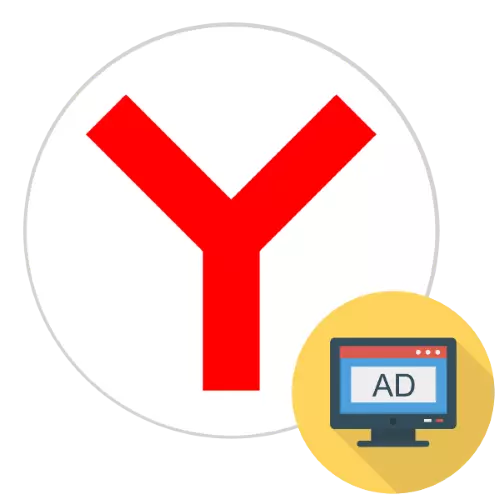
වෙළඳ දැන්වීම් බොහෝ පරිශීලකයින්, විශේෂයෙන් එය භූමිය නොසලකා බ්රව්සරයේ දිස්වන්නේ නම්. අද අපි මෙම ගැටලුව yandex.browser හි ඉවත් කරන්නේ කෙසේදැයි අපි කියමු.
ක්රමය 1: දැනුම්දීම් තහනම් කිරීම
සමාන කවුළු බොහෝ විට දැනුම්දීම්, පරිශීලකයා එකඟ වූ දේ ලැබීමට. ගැටළුව විසඳීම ලැයිස්තුවෙන් ඉවත් කළ හැකිය.
- යෙදුම ක්රියාත්මක කරන්න, ඉන්පසු එහි ලිපින තීරුවේ පහත ලිපිනය පිටපත් කර අලවන්න:
බ්රව්සරය: // සැකසීම් / අන්තර්ගත / දැනුම්දීම්
ලිපිනය නිවැරදිව ඇතුළත් කර ඇත්දැයි පරීක්ෂා කරන්න, ඉන්පසු Enter ඔබන්න.
- "දැනුම්දීම් යැවීම" අයිතමය විසඳුණු පටිත්තෙහි විවෘත වේ.
- පණිවිඩ යැවීමට අවසර දී ඇති අඩවි ලැයිස්තුව ප්රවේශමෙන් පරීක්ෂා කරන්න. එකක් හෝ වෙනත් අයිතමයක් මකා දැමීමට, එය තෝරා අනුරූප බොත්තම භාවිතා කරන්න.
- පෙර පියවරේ සිට අච්චුවෙන්, ඔබව සැක සහිත සියලු අයිතම ඉවත් කරන්න.
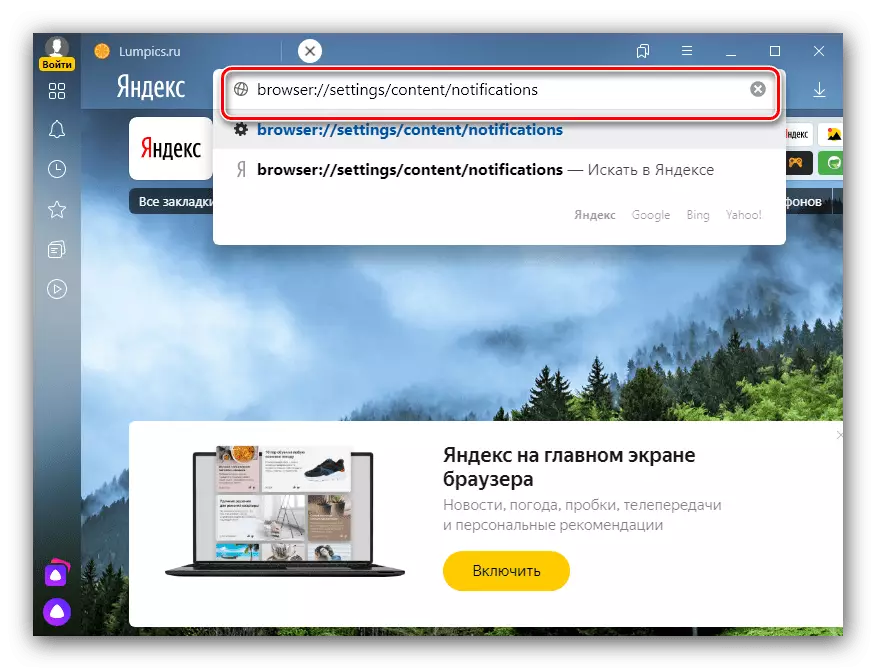
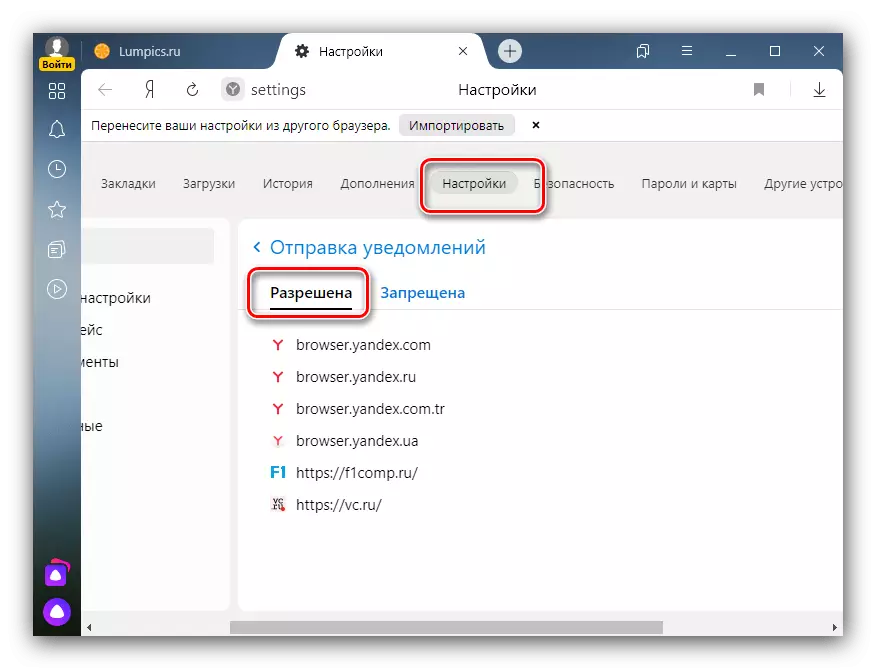
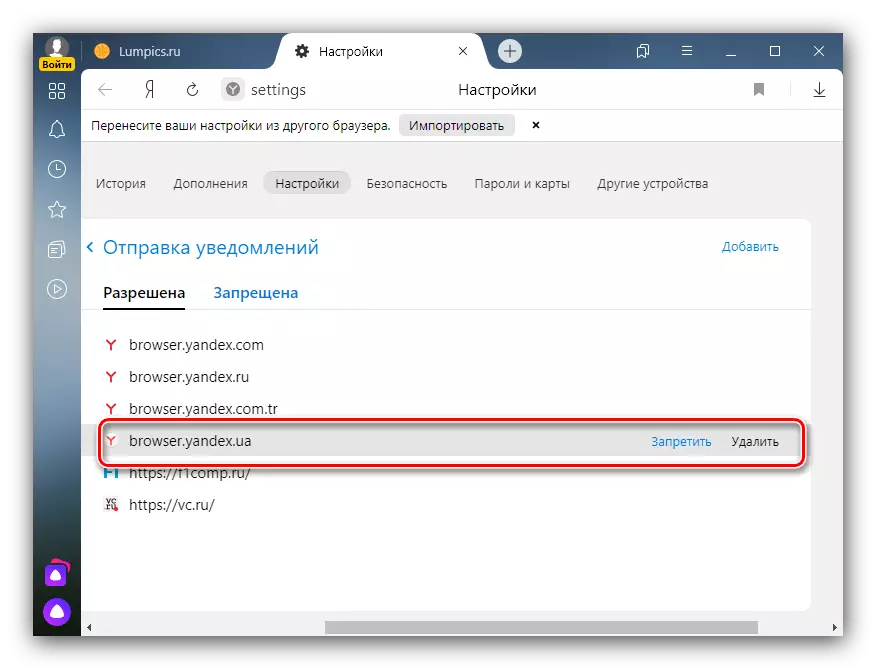
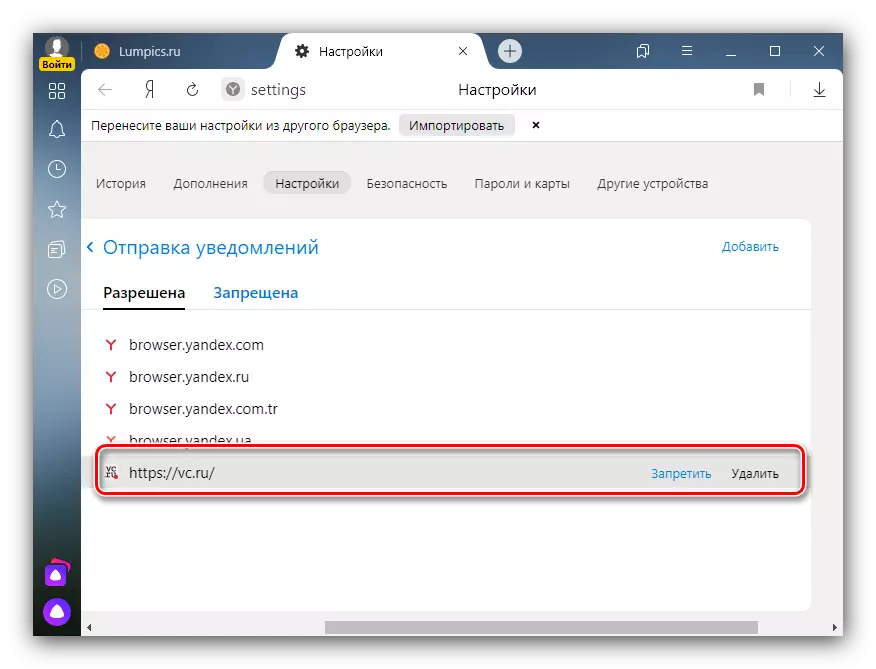
සියලු උපාමාරු වලින් පසුව, yandx.brus.browser නැවත ආරම්භ කර එය පරීක්ෂා කරන්න - බොහෝ විට වින්ඩෝස් තවදුරටත් නොපෙන්වයි. වඩාත් අවධානයෙන් සිටීම ගැන ද නිර්දේශ කර ඇති අතර අනවශ්ය තැපැල්කරණයට දායක නොවීම ද නිර්දේශ කෙරේ.
ක්රමය 2: වෙළඳ දැන්වීම් අවහිර කරන්නා ස්ථාපනය කිරීම
පෙර ක්රමය ගැටළුව විසඳුවේ නැත්නම්, දැන්වීමක් අවහිර කිරීම සඳහා එකතු කිරීම ස්ථාපනය කිරීම අවශ්ය වේ - උදාහරණයක් ලෙස, ඇඩ්ගාර්ඩ් හෝ ඇඩ් බ්ලොක්.තව දුරටත් කියවන්න: yandx.bruser සඳහා adguard සහ ඇඩ්බ්ලොක්
ක්රමය 3: සැකසුම් යළි පිහිටුවන්න
වෙළඳ දැන්වීම් මෘදුකාංගය Yandex.bauser ලිපිගොනු වල සඳහන් කර ඇති අවස්ථාවන්හිදී කුට්ටි අකාර්යක්ෂම විය හැකිය. මෙම අවස්ථාවේ දී, පෙරනිමි අගයන් වෙත යෙදුම් සැකසීම් සැකසීම් නැවත සකස් කිරීම වටී. මෙම මෙහෙයුම පහත සබැඳිය පිළිබඳ ලිපියේ විස්තර කර ඇති වඩාත් ආරක්ෂිත ක්රමය.
වැඩිදුර කියවන්න: yandx.bauser සැකසුම් යළි පිහිටුවන්න
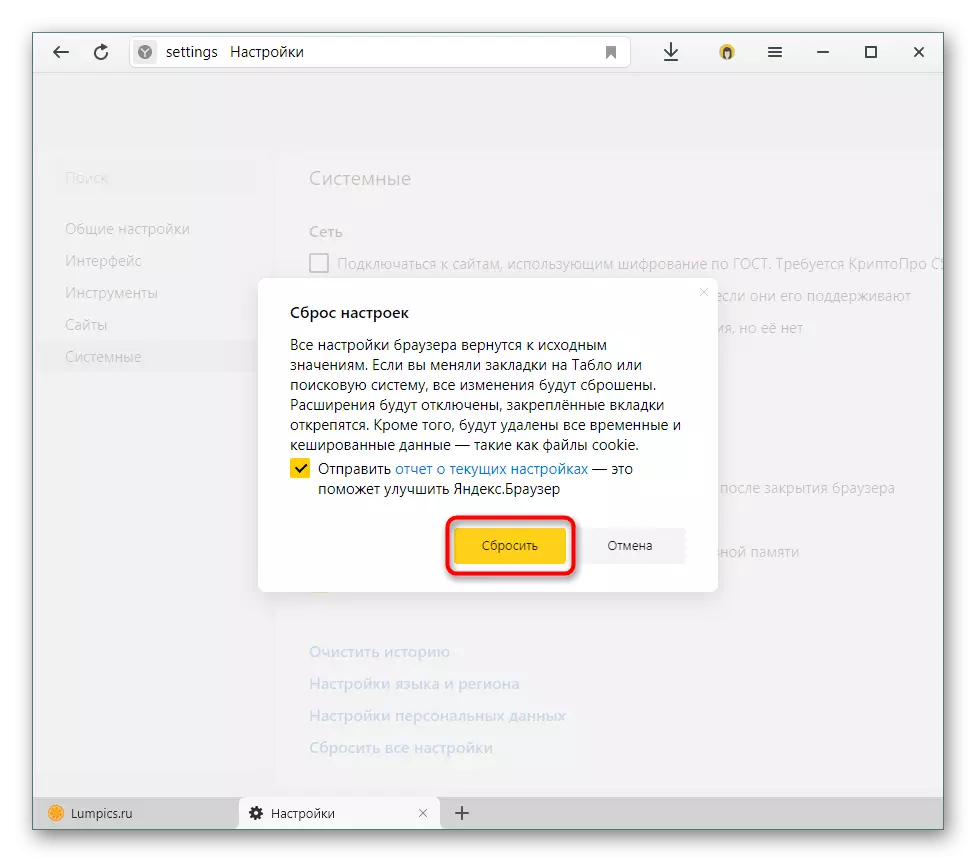
ක්රමය 4: සත්කාරක ගොනුව සංස්කරණය කිරීම
අසාධාරණ වෙළඳ දැන්වීම් සපයන්නන් සත්කාරක පද්ධති ලේඛනයේ ඔවුන්ගේ සම්පත් පිළිබඳ ලිපිනයන් නියම කරන අතර එය සලකා බලනු ලබන ගැටළුව පිළිබඳ එක් හේතුවක් විය හැකිය. මෙම ගොනුවේ දත්ත සත්යාපනය කිරීමේ ක්රියා පටිපාටිය සහ අතිරික්තය මකා දැමීම අපගේ කතුවරයකු වන වෙනම ද්රව්යයකින් විස්තර කර ඇත.
තව දුරටත් කියවන්න: ගොනුව සංක්රමණය වන විට වින්ඩෝස් 10 ගොනුව වෙනස් කරන්නේ කෙසේද?
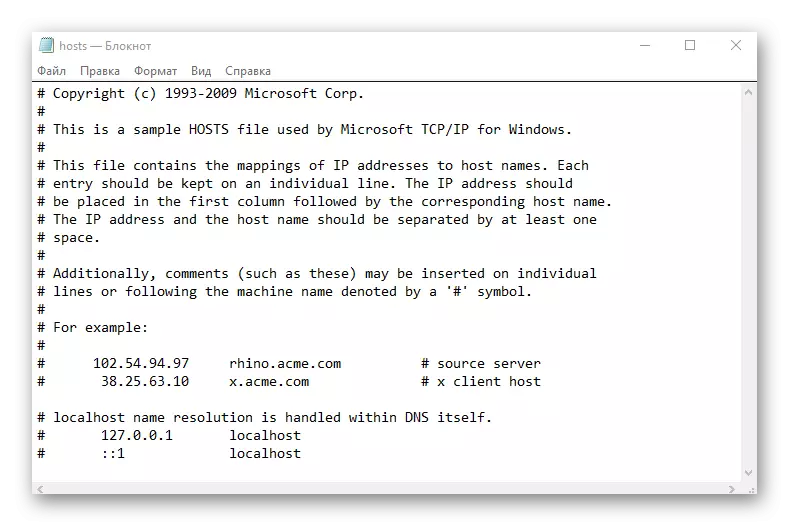
ක්රමය 5: වෛරස් තර්ජනයක් තුරන් කිරීම
පද්ධතිමය හේතූන් මත සලකා බලන ගැටළුව සිදුවිය හැකිය - නිදසුනක් වශයෙන්, මෙහෙයුම් පද්ධතිය තුළ අනිෂ්ට වෙළඳ දැන්වීම් මෘදුකාංගයක් ඇත. කෙසේ වෙතත්, මේ ආකාරයේ මෘදුකාංග ඉවත් කිරීම පහසු කාර්යයක් නොවේ.
වැඩිදුර කියවන්න:
පරිගණක වෛරස් සමඟ සටන් කිරීම
පරිගණකයකින් වෙළඳ දැන්වීම් වෛරසයක් ඉවත් කිරීම
යැන්ඩෙක්ස් හි පහළ දකුණු කෙළවරේ සිට වෙළඳ දැන්වීම් ඉවත් කරන්නේ කෙසේදැයි දැන් ඔබ දන්නවා. අවසාන වශයෙන්, බොහෝ අවස්ථාවලදී එවැනි කවුළු සාම්ප්රදායික දැනුම්දීම් බව අපි සටහන් කරමු.
